Les tableaux croisés dynamiques dans Excel sont très utiles pour analyser des données, mais compter les valeurs uniques peut être compliqué. C'est frustrant quand il n'y a pas de méthode simple pour compter les valeurs uniques. Comment les compter sans modifier vos données ? Ce guide propose trois méthodes efficaces, plus une solution rapide avec WPS Office—plongeons-y !
Partie 1 : Utiliser la fonction "Compter les valeurs uniques"
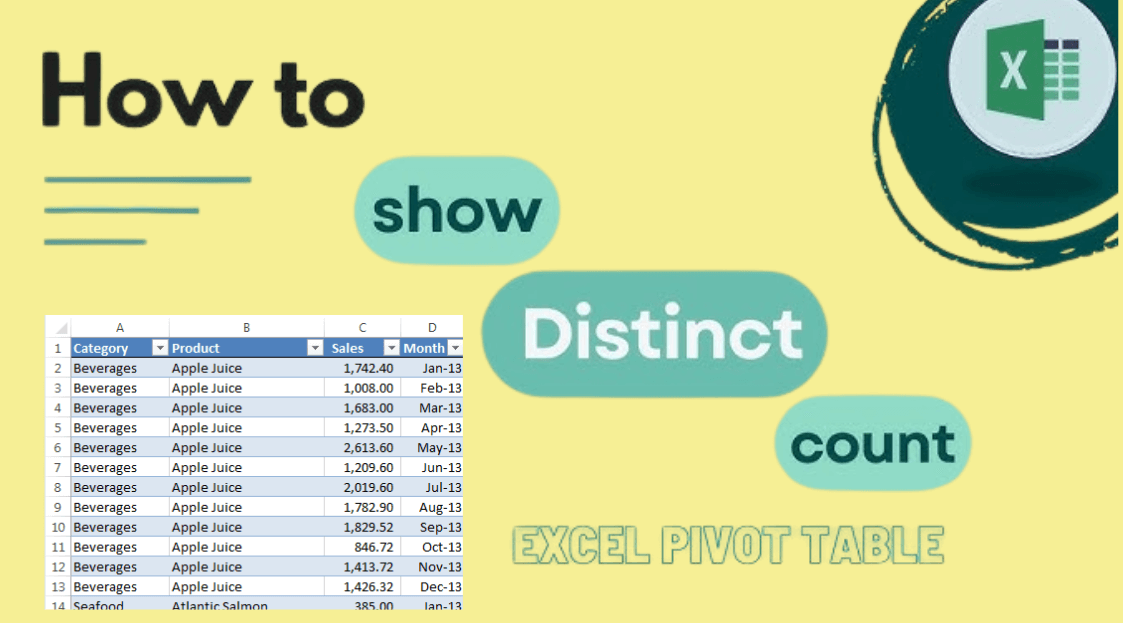
Cette méthode est simple et ne nécessite aucune fonction supplémentaire ni configuration complexe. Pour ceux qui ont besoin de compter rapidement des valeurs uniques dans un tableau croisé dynamique, c'est une aubaine lorsqu'elle est disponible—pas de formules, pas de tracas, juste des résultats.
Guide étape par étape :
Étape 1 : Créez un tableau croisé dynamique à partir de votre ensemble de données (Insertion > Tableau croisé dynamique).
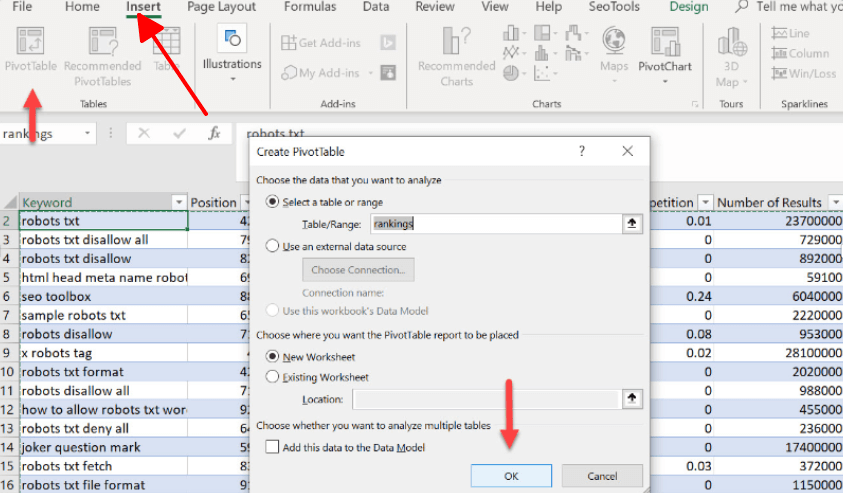
Étape 2 : Ajoutez le champ que vous souhaitez compter (par exemple, "ID Client") à la zone "Valeurs".
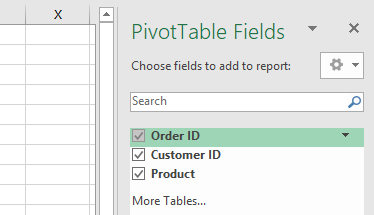
Étape 3 : Cliquez sur la flèche déroulante à côté du champ dans la zone "Valeurs".
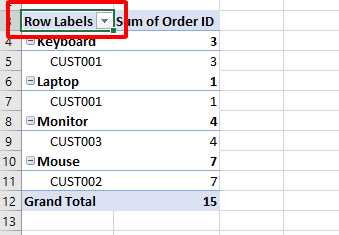
Étape 4 : Sélectionnez "Paramètres du champ de valeur".
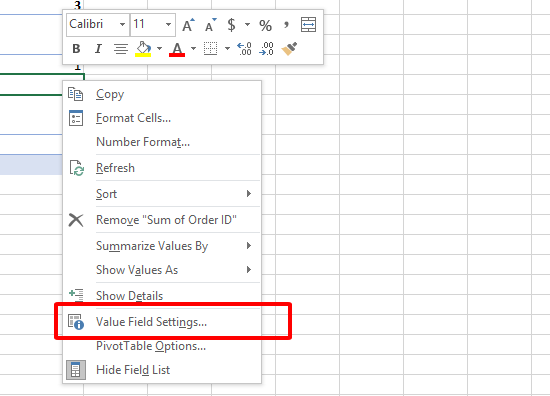
Étape 5 : Dans la boîte de dialogue, choisissez "Nombre de valeurs distinctes" dans la liste "Synthétiser le champ de valeur par".
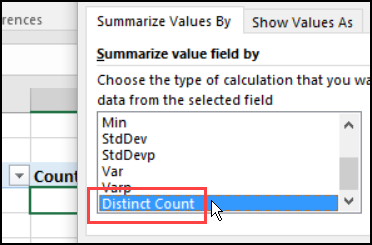
Étape 6 : Cliquez sur "OK" pour appliquer les modifications.
Avantages :
Simple et intuitif à appliquer.
Ne nécessite pas de formules supplémentaires ni d'efforts.
Inconvénients :
Limité aux fonctionnalités natives d'Excel.
Non disponible dans certaines versions d'Excel.
J'ai utilisé cette méthode pour compter des clients uniques dans un rapport de ventes—quelques clics et c'était fait. Mais quand cette option est grisée dans les anciennes versions, c'est décevant. Pourtant, quand elle fonctionne, c'est d'une simplicité pure.
Partie 2 : Utiliser la fonction GETPIVOTDATA
La fonction GETPIVOTDATA permet une plus grande flexibilité pour extraire des comptes uniques à partir des tableaux croisés dynamiques. Cette méthode implique l'utilisation d'une fonction spécifique d'Excel pour récupérer des comptes uniques. Ce n'est pas une solution directe pour compter les valeurs uniques dans un tableau croisé dynamique, mais c'est une solution polyvalente pour ceux qui préfèrent la précision à la simplicité.
Guide étape par étape :
Étape 1 : Créez un tableau croisé dynamique et assurez-vous que le champ que vous souhaitez compter (par exemple, "ID Commande") est inclus.
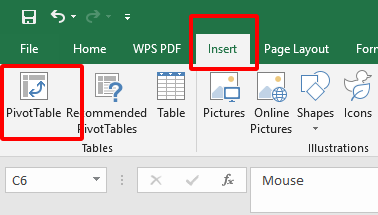
Étape 2 : Cliquez sur une cellule dans le tableau croisé dynamique.
Étape 3 : Dans la barre de formule, tapez =GETPIVOTDATA(.
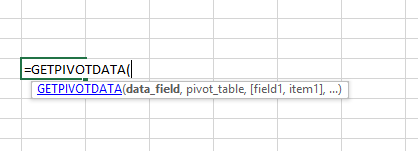
Balise ALT : Créer un tableau croisé dynamique
Étape 4 : Sélectionnez le champ que vous souhaitez compter et spécifiez les critères pour les valeurs uniques (par exemple, "ID Commande", A3).
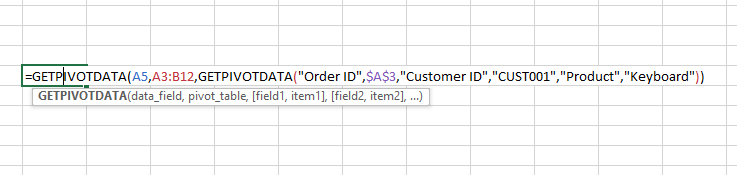
Étape 5 : Fermez la formule avec ) et appuyez sur Entrée.
Avantages :
Offre un contrôle précis sur l'extraction des données.
Adaptable aux besoins de comptage spécifiques.
Inconvénients :
Nécessite une familiarité avec les fonctions d'Excel.
Difficile pour ceux qui sont nouveaux avec les formules.
J'ai utilisé cette astuce pour une analyse détaillée des ventes—flexible, oui, mais ce n'est pas une solution rapide. Une fois que j'ai compris la syntaxe, cela ressemblait à une arme secrète, bien que ce soit excessif pour des tâches simples.
Partie 3 : Créer un champ calculé
Créer un champ calculé dans un tableau croisé dynamique offre une autre façon de réaliser un comptage distinct. Cette méthode implique l'ajout d'un champ personnalisé à votre tableau croisé dynamique pour calculer des valeurs uniques. C'est une approche pratique pour un comptage distinct dans un tableau croisé dynamique qui vous permet d'ajuster les choses selon vos besoins exacts—parfait pour ceux qui ne craignent pas un peu de configuration.
Étapes :
Étape 1 : Créez un tableau croisé dynamique et ajoutez les champs nécessaires (par exemple, "ID Produit").
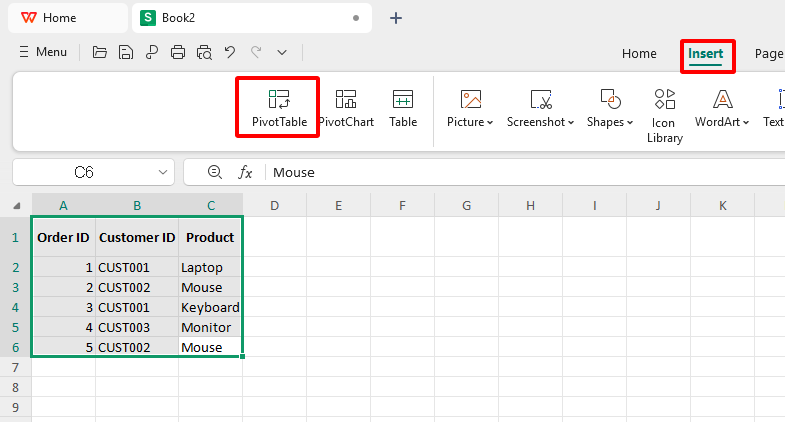
Étape 2 : Cliquez sur le tableau croisé dynamique et allez dans l'onglet "Analyser" dans WPS Excel.
Étape 3 : Cliquez sur "Champs, éléments et ensembles" et sélectionnez "Champ calculé".
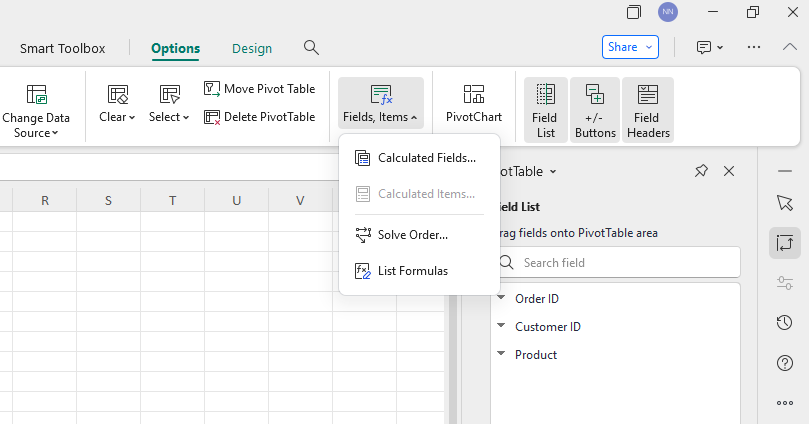
Étape 4 : Dans la boîte de dialogue, nommez votre champ (par exemple, "ComptageUnique") et entrez une formule comme =1/COUNTIF(PlageDeDonnées, IDProduit).

Étape 5 : Cliquez sur "OK" pour ajouter le champ calculé à votre tableau croisé dynamique.
Avantages :
Très personnalisable pour des besoins spécifiques.
Se met à jour dynamiquement avec vos données.
Inconvénients :
Nécessite une bonne compréhension des formules et des outils de tableau croisé dynamique.
Prend du temps à configurer correctement.
J'ai mis cela en place pour suivre des articles d'inventaire uniques—une fois que la formule est comprise, c'est une puissance. Mais attention : ce n'est pas une tâche de cinq secondes, donc la patience est essentielle.
Partie 4 : Utiliser la fonction "Compter les valeurs uniques" dans WPS Office
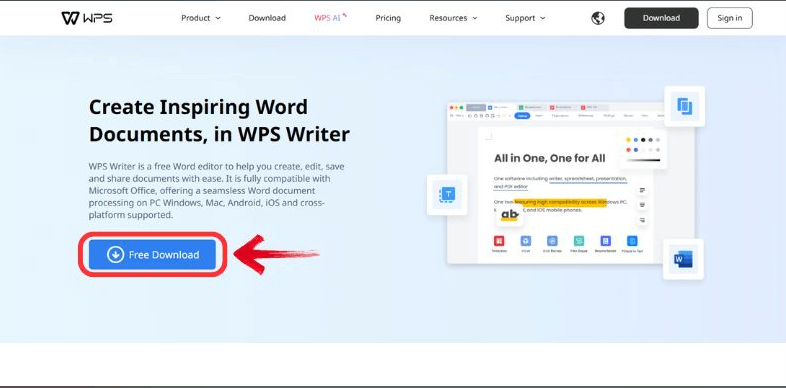
WPS Office propose une méthode simple pour gérer le comptage des valeurs uniques dans un tableau croisé dynamique. C'est simple, sans fonctions supplémentaires ni configurations complexes, et utilise WPS Office—une alternative robuste à Excel que je recommande—pour des comptages distincts efficaces. Si vous voulez quelque chose de propre et rapide, c'est la solution.
Guide étape par étape :
Créer un tableau croisé dynamique :
Étape 1 : Ouvrez votre ensemble de données dans WPS Spreadsheet.
Étape 2 : Sélectionnez la plage de données que vous souhaitez analyser.
Étape 3 : Allez dans l'onglet "Insertion" et cliquez sur "Tableau croisé dynamique".
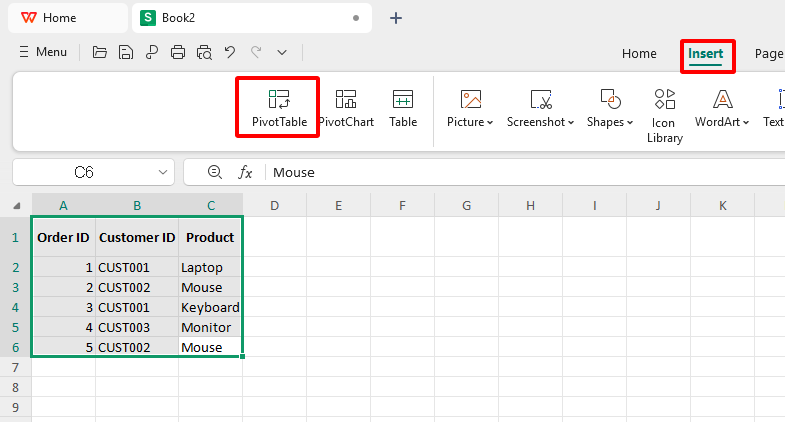
Étape 4 : Choisissez où placer le tableau croisé dynamique et cliquez sur "OK".
Ajouter le champ à la zone "Valeurs" :
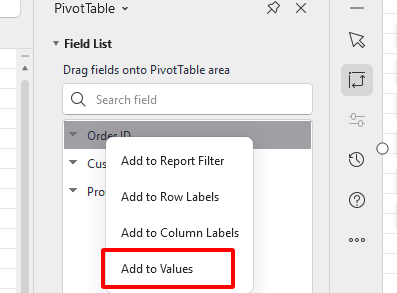
Étape 5 : Faites glisser le champ que vous souhaitez compter (par exemple, "ID Produit") dans la zone "Valeurs".
Accéder aux paramètres du champ :
Étape 6 : Cliquez sur la flèche déroulante à côté du champ dans la zone “Valeurs”.
Étape 7 : Sélectionnez “Paramètres du champ de valeur”.
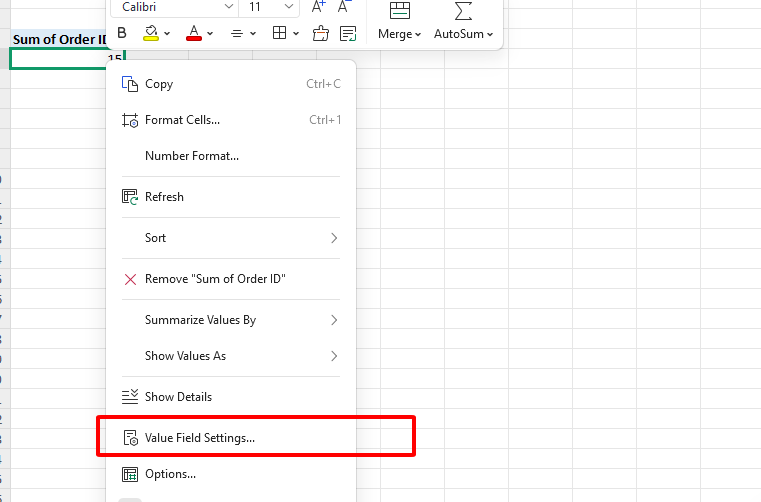
Choisir “Nombre de valeurs uniques” :
Étape 8 : Dans la boîte de dialogue, choisissez “Nombre de valeurs uniques” dans la liste “Synthétiser le champ de valeur par”.
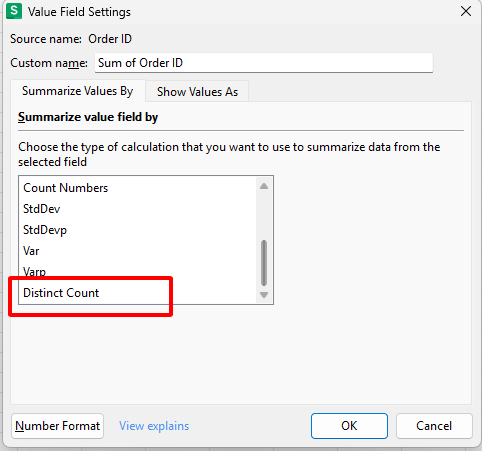
Étape 9 : Cliquez sur “OK” pour appliquer les modifications.
Formater et optimiser :
Étape 10 : Faites un clic droit sur les cellules, sélectionnez “Format de cellule” et ajustez les formats de nombres ou les décimales si besoin.
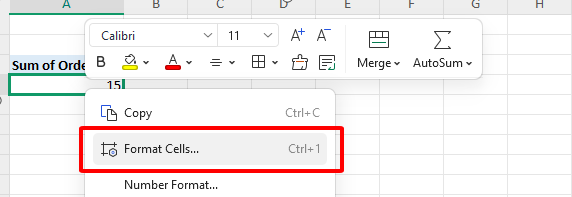
Avantages :
Intuitif et facile à utiliser : Les étapes sont claires et faciles à suivre.
Simplicité intégrée : Pas besoin de formules supplémentaires ou de solutions détournées.
Inconvénients :
Limites propres à WPS : Cette méthode est liée aux fonctionnalités de WPS Office, qui peuvent ne pas être aussi avancées que d'autres outils.
Dépend de la version : Il faut une version compatible de WPS Office pour l'utiliser.
C’est celle que j’utilise toujours—je m’en suis servi la semaine dernière pour compter rapidement les représentants commerciaux uniques. L’interface claire de WPS Office rend la tâche très simple, presque trop facile. Cela dit, vérifiez bien que votre version le permet ; j’ai vu des anciennes versions qui ne le proposaient pas.
Contenu supplémentaire : Pourquoi le “Nombre de valeurs uniques” est important en analyse de données
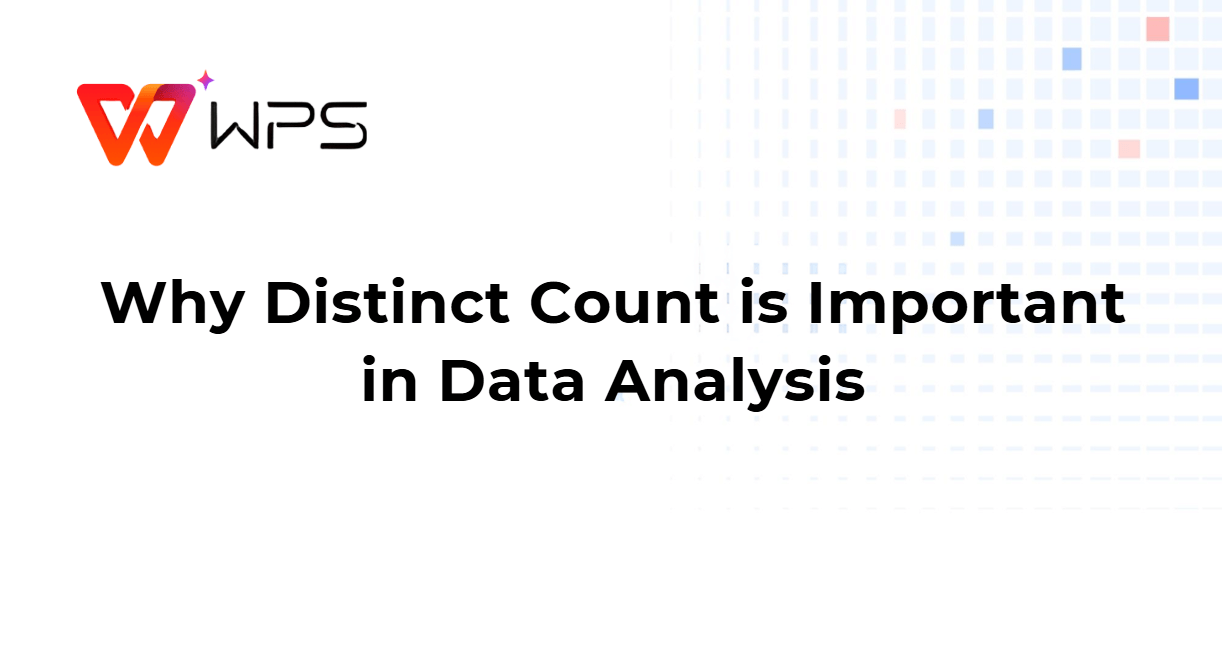
Comprendre l’importance du comptage distinct peut améliorer vos compétences en analyse de données.
Pourquoi c’est important :
Études de marché : J’ai utilisé le comptage de valeurs uniques dans un tableau croisé pour suivre les participants à une enquête—ça permet de garder des données fiables, sans doublons.
Analyse client : On parle de clients uniques, pas du total des ventes—comme savoir qui se cache vraiment derrière les chiffres.
Gestion des stocks : Ne compte que les articles distincts, donc pas d’erreur avec des doublons dans les listes de stock.
Vue d’ensemble : Ça transforme des données confuses en informations claires et utiles à chaque fois.
Mon avis : Une fois, j’ai découvert une liste clients pleine de doublons grâce à ça—ça a complètement changé ma méthode. C’est comme un filtre de vérité dans tout ce désordre.
FAQ sur le “Nombre de valeurs uniques” dans les tableaux croisés dynamiques
Q1 : Puis-je utiliser la fonction “Compter les valeurs uniques” dans toutes les versions d’Excel ?
Non, l’option “Nombre de valeurs uniques” n’est pas dispo dans toutes les versions d’Excel. Elle est intégrée à partir d’Excel 2013, mais seulement si vous ajoutez vos données au “Modèle de données” (case à cocher lors de la création du tableau croisé). Les anciennes versions comme 2007 ou Excel en ligne ne la proposent pas—je me suis déjà heurté à ce problème avec de vieux fichiers. Par contre, WPS Office propose une fonction similaire dans ses versions, et je trouve que c’est une super alternative.
Q2 : Quelles sont les limites de la fonction GETPIVOTDATA pour compter les valeurs uniques ?
GETPIVOTDATA ne compte pas vraiment les valeurs uniques—elle extrait les données selon la structure du tableau croisé, pas selon leur unicité. Il faut la modifier manuellement pour obtenir le comptage distinct, et je trouve ça compliqué avec de grands ensembles de données. En plus, elle demande de bien connaître les formules et elle galère quand les données changent—je l’ai testée sur un rapport de ventes en mouvement, et ça ne suivait pas. C’est plus un outil de précision qu’une solution rapide.
Résumé :
Compter les valeurs uniques ne doit pas vous bloquer—voici l’essentiel pour maîtriser le “Nombre de valeurs uniques” dans un tableau croisé. Ce guide a couvert trois bonnes méthodes : la fonction “Nombre de valeurs uniques” d’Excel pour aller vite (quand elle est dispo), GETPIVOTDATA pour des extractions flexibles, et les champs calculés pour un contrôle personnalisé. Mais la vraie vedette ? L’option intégrée de WPS Office—simple, efficace, et ma préférée. Avec WPS, j’ai réussi à compter les valeurs uniques en quelques secondes, sans bidouillages. C’est un outil gratuit et puissant qui rend les tableaux croisés super simples—testez-le et vous verrez !




